課金
WhaTap監視サービスの無料試用期間を過ぎた場合、またはサービスの無料利用基準を超えた場合は、決済情報を登録し、有料サービスに切り替える必要があります。
決済情報の登録
お支払い方法は、カードの定期購入またはインボイス対応請求書の2種類からお選びいただけます。 決済を進める前に、次の事項を事前に確認してください。
-
決済権限アカウント
-
カード決済の場合、決済カード番号及び有効期限
-
インボイス、事業者登録証、請求書受取メールの発行の場合
決済権限の詳細については、次の文書を参照してください。
クレジットカード
-
WhaTapモニタリングサービスで決済権限を持つアカウントでログインしてください。
-
ホーム画面の右上のプロファイルアイコンを選択してください。
-
ドロップダウンメニューが表示されたら利用内訳を選択してください。
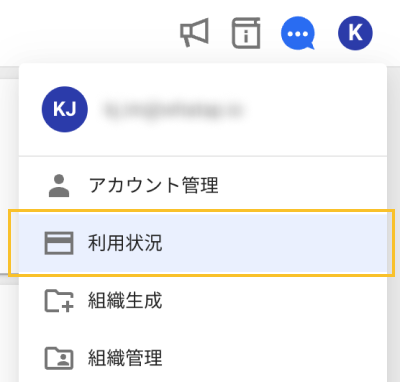
-
決済情報ページへ移動すると、決済情報の登録ボタンをクリックしてください。
-
決済情報の登録ウィンドウが表示されたら、まず国を選択してください。
-
会社名または法人名を入力してください。
-
電話番号と請求書言語項目を確認し、必要に応じて変更してください。
-
所属部署名を入力してください。 これは必須ではありません。
-
次へボタンを選択してください。
韓国内ユーザー
-
決済方法をクレジットカード(Nicepay)で選択し、次へボタンを選択してください。
-
クレジットカードのカード番号、有効期限、パスワードの最初の2桁の数字を順番に入力してください。
-
カードタイプ項目で法人または個人を選択してください。
- 法人:法人カードで、カードに社名が入力されています。 組織識別番号と会社名を入力する必要があります。
- 個人:個人カードで、カードにカード所有者の名前が入力されています。 会社から支給された場合でも、個人名が明記されていれば個人カードです。 生年月日��を8桁で入力してください。
-
カード情報の入力が完了したら、請求先設定ボタンをクリックしてください。
-
請求書を受け取る担当者情報を順番に入力し、完了ボタンをクリックしてください。
複数のメールで請求書を受信する場合は、メールアドレスにコンマ(,)を使用して複数入力できます。 例, a@whatap.io, b@whatap.io, c@whatap.io
韓国外ユーザー
-
決済方法をクレジットカード(Stripe)で選択し、次へボタンを選択して�ください。
-
クレジットカード所有者の名前とクレジットカード番号、有効期限、CVC番号を順番に入力してください。
-
チェックされた約款情報を確認してください。
-
カード情報の入力が完了したら、請求先設定ボタンをクリックしてください。
-
請求書を受け取る担当者情報を順番に入力し、完了ボタンをクリックしてください。
複数のメールで請求書を受信する場合は、メールアドレスにコンマ(,)を使用して複数入力できます。 例, a@whatap.io, b@whatap.io, c@whatap.io
税金計算書
-
WhaTapモニタリングサービスで決済権限を持つアカウントでログインしてください。
-
ホーム画面の右上のプロファイルアイコンを選択してください。
-
ドロップダウンメニューが表示されたら利用内訳を選択してください。
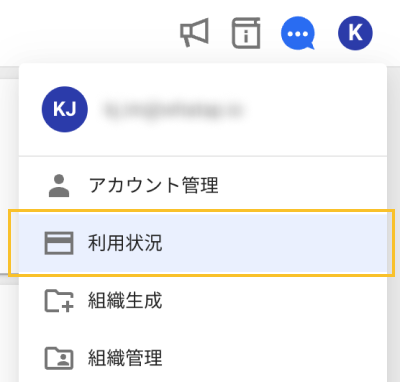
-
決済情報ページへ移動すると、決済情報の登録ボタンをクリックしてください。
-
決済情報の登録ウィンドウが表示されたら、まず国を選択してください。
-
会社名または法人名を入力してください。
-
電話番号と請求書言語項目を確認し、必要に応じて変更してください。
-
所属部署名を入力してください。 これは必須ではありません。
-
次へボタンを選択してください。
韓国内ユーザー
-
決済方法を請求書発行で選択し、次へボタンを選択してください。
-
請求書の発行情報を入力してください。
-
営業許可証に記載されている法人名、代表者名、事業者登録番号、電子請求書発行メールの順に入力してください。
-
請求書の発行日は次のとおりです。
- 25日:毎月25日に請求書を発行します。
- 末日:毎月最終日を基準に請求書を発行します。
- 請求書発行日:利用月を基準として、翌月1日に請求書を発行します。
-
必要に応じて、業種と業態を入力してください。
-
-
請求書の入力が終わりましたら、請求先設定ボタンをクリックしてください。
-
請求書を受け取る担当者情報を順番に入力し、完了ボタンをクリックしてください。
CC項目に受信するメールアドレスを追加できます。 2つ以上入力する場合は、コンマ(,)を区切り文字として使用してください。
-
組織識別番号を入力し確認するボタンをクリックして認証を進めてくだ��さい。
-
請求書の再発行を希望の場合は、billing@whatap.io までご連絡ください。
韓国外ユーザー
-
決済方法を請求書の発行で選択し、次へボタンを選択してください。
-
担当者名とEメール項目を確認してください。 必要に応じて変更できます。
CC項目に受信するメールアドレスを追加できます。 2つ以上入力する場合は、コンマ(,)を区切り文字として使用してください。
-
請求書の発行日を選択してください。 基準は次のとおりです。
-
25日:毎月25日に請求書を発行します。
-
末日:毎月最終日を基準に請求書を発行します。
-
請求書発行日:利用月を基準として、翌月1日に請求書を発行します。
-
-
請求先住所項目を入力してください。
-
適用ボタンを選択してください。
請求書受信メールアドレスの修正
利用内訳 > 決済情報
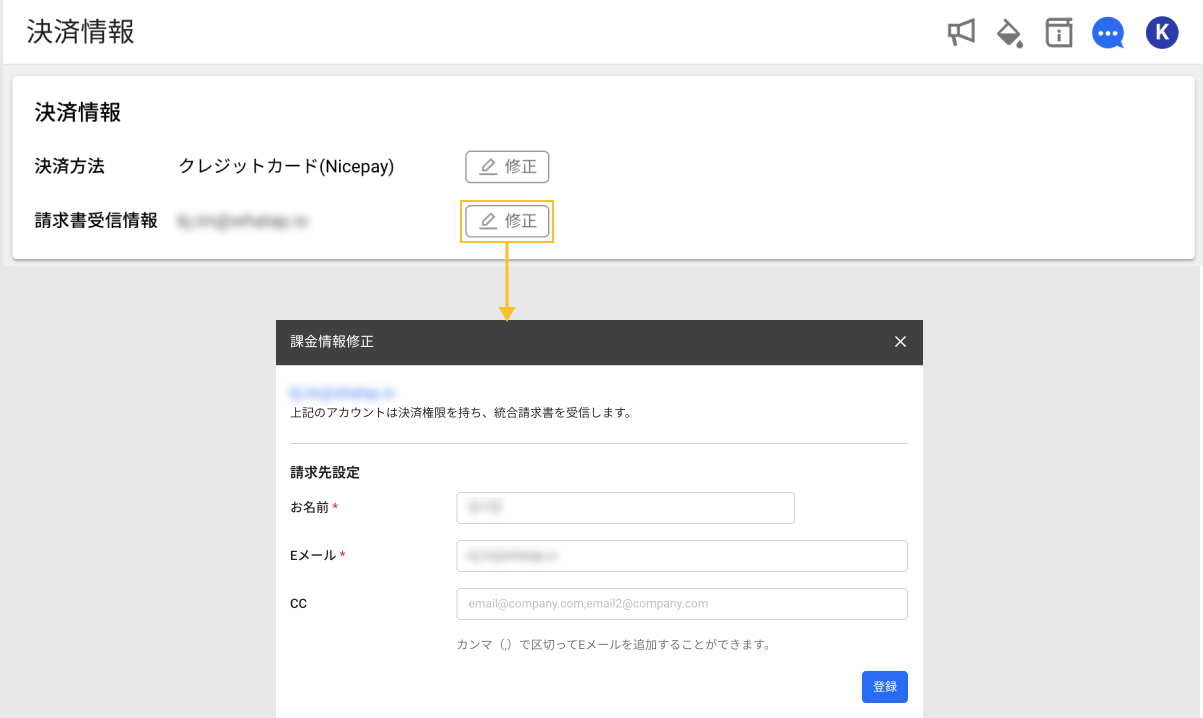
連絡先を変更し、請求先を変更する場合は、請求先アカウントを編集します。
決済情報のうち請求書受信情報で、メールアドレスの右の
複数のメールで請求書を受信する場合は、メールアドレスにコンマ(,)を使用して複数入力できます。 必ずカンマの間にスペースを入れずに入力してください 例:a@whatap.io,b@whatap.io,c@whatap.io
税金計算書の受信メールアドレスの修正
利用内訳 > 決済情報
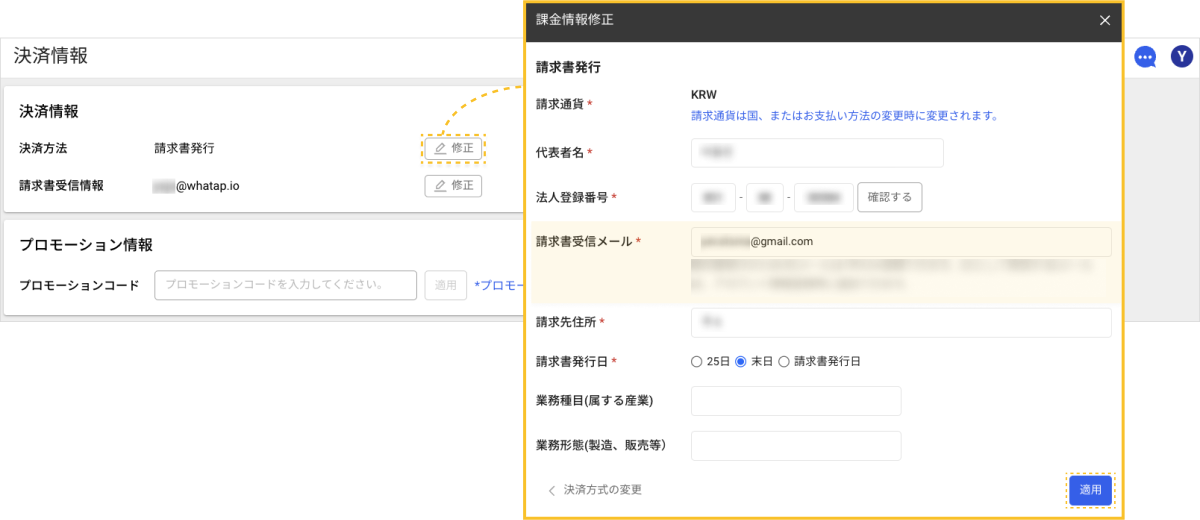
税金計算書の受信メールアドレスを変更するには、決済情報の中で決済手段情報を修正してください。
決済情報のうち決済手段の右の
税金計算書の受信メールの場合、1つの受信者メールアドレスを指定できます。
プロジェクト有償切替
決済情報の登録が完了したら、プロジェクト課金状況メニューに移動します。 ユーザーが登録したプロジェクト全体の一覧を確認できます。
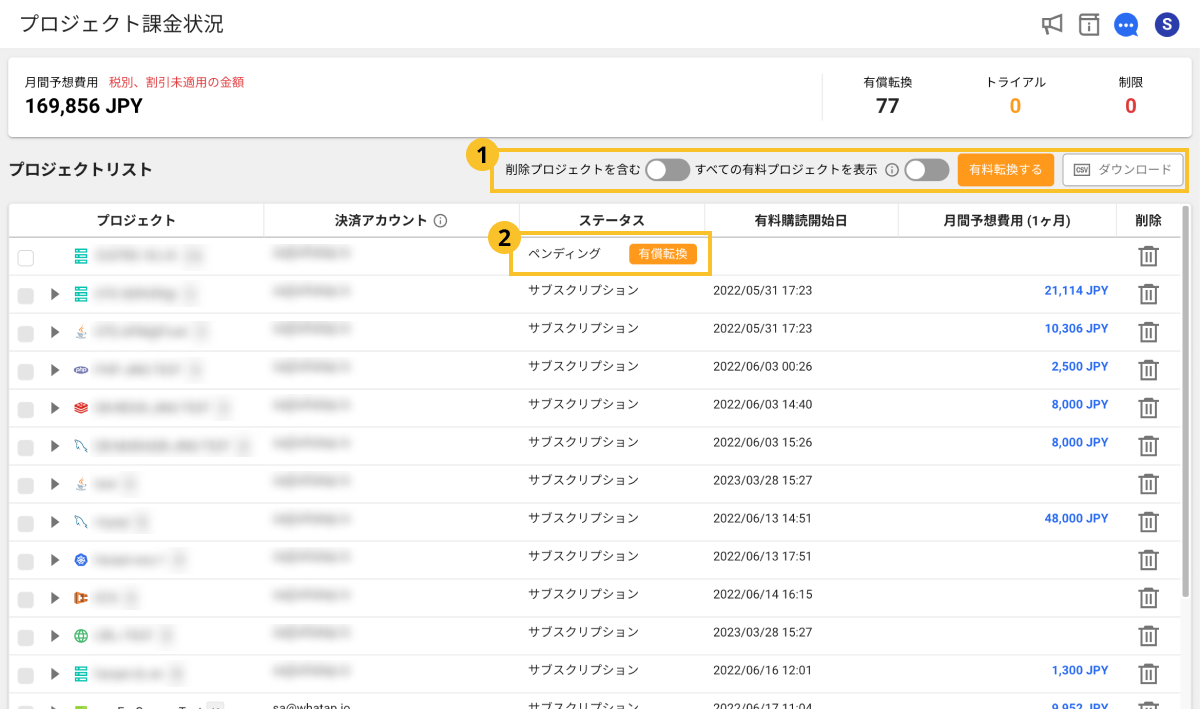
-
プロジェクトステータスが無料、トライアル、使用制限の場合は
 有料転換ボタンがアクティブになります。 プロジェクトを有料に切り替えて使用する場合は、次の操作を行ってください。
有料転換ボタンがアクティブになります。 プロジェクトを有料に切り替えて使用する場合は、次の操作を行ってください。-
各プロジェクト項目の有料転換ボタンをクリックすると、個別に有料化することができます。
-
有料状態ではないプロジェクト全体を一括して有料プランに切り替えることができます。 各プロジェクト項目の左側のチェックボックスをクリックし
 ��請求ボタンを選択してください。 複数のプロジェクトを選択できます。
��請求ボタンを選択してください。 複数のプロジェクトを選択できます。
有料転換ウィンドウが表示されたら、プロジェクトリストを確認して確認ボタンを選択してください。
-
-
削除プロジェクトを一覧に含めて確認するには
削除プロジェクトを含むトグルボタンを選択してください。
-
決済権限のないすべての有料プロジェクトのリストを確認するには、
すべての有料プロジェクトを表示 トグルボタンを選択してください。
-
プロジェクトの一覧をCSVファイルとしてダウンロードするには
ダウンロードボタンをクリックしてください。
- 決済権限は、有料プランへの切り替え、支払い方法の登録、請求書の受取機能です。
- プロジェクトが有料サービスに切り替えてから 7 日未満の場合は、有料切替をキャンセルできます。 有料の解除ボタンを選択してください。
- 有料転換時点から7日以降のプロジェクトを削除できるプロジェクトの削除ボタンを提供します。
決済情報の確認
利用内訳 > 決済情報

ユーザーが登録した決済情報�を確認できます。 修正ボタンを選択して、別の決済手段に変更することができます。 決済情報登録の詳細については、次の文書を参照してください。
請求書は毎月5営業日以内に発送され、実際の決済は25日に行われます。 25日までに入金を行う必要があります。
請求通貨の変更
ユーザーが決済情報を登録する際、国/地域項目で選択した国によって請求金額の請求通貨が決まります。
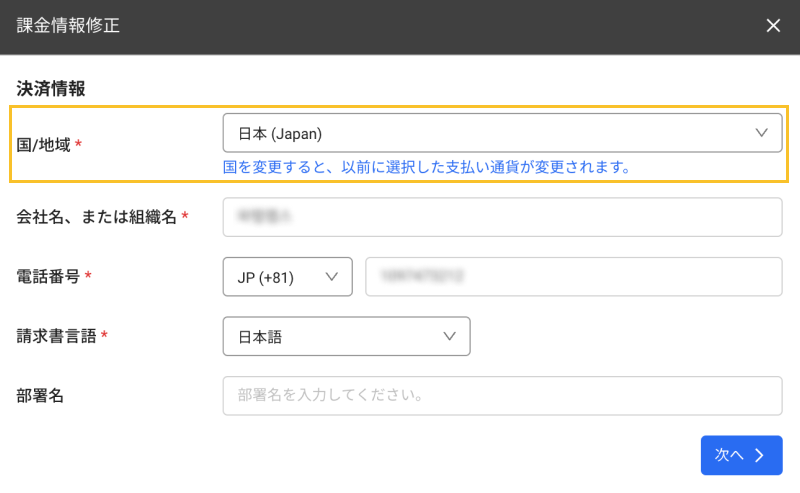
-
利用内訳 > 決済情報メニューに移動します。
-
決済方法項目から修正ボタンを選択してください。
-
課金情報修正ウィンドウが表示されると決済方式の変更 、国/地域の変更を順番に選択してください。
-
国/地域項目から希望する国を選択してください。
-
次へボタンを順番に選択し、決済情報を入力してください。
-
適用ボタンを選択してください。
変更した請求通貨は、プロジェクト課金状況、請求及び支払履歴、請求書プレビューメニューからご確認いただけます。
請求及び納付履歴
利用内訳 > 請求及び支払履歴
納付履歴、未納金、請求履歴を確認できます。 請求書は、決済情報に入力した請求先のメールアドレスでも確認できます。
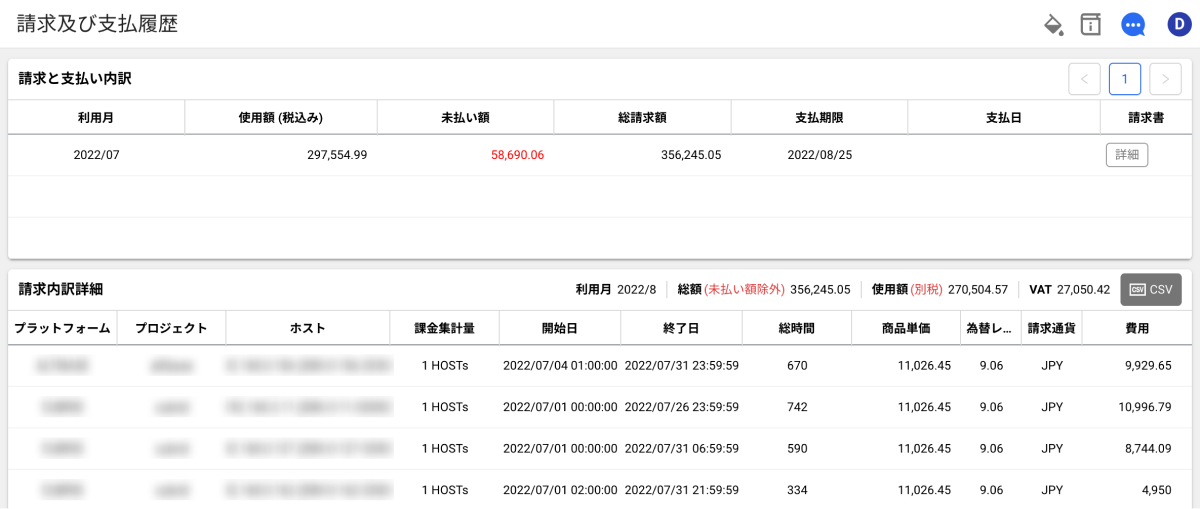
一覧で一番右の請求書コラムで詳細ボタンをクリックすると詳細を確認することが。
WhaTapモニタリングサービスは時間単位で課金します。 毎月の基準時間は、対象月の日数✕24時間で計算されます。 以下は、月単位の時間を計算したものです。
- 28日:28✕24 = 672時間
- 29日:29✕24 = 696時間
- 30日:30✕24 = 720時間
- 31日:31✕24 = 744時間
前納金の確認
利用内訳 > 前払金
お支払状況から、お支払頂いた金額や引き落とし状況を確認いただけます。
請求書プレビュー
利用内訳 > 請求書プレビュー
割引/プロモーションを適用した利用料金及び未払金が確認できます。
プロジェクト、製品をまとめて表示する
請求書の内容をプロジェクト、製品別にグループ化して、合計時間、平均費用、費用合計情報などが確認できます。 請求履歴テーブルの上にあるプロジェクトまたはサービスボタンを選択してください。 テーブルの一覧をプロジェクトまたは製品名でグループ化します。
グループ化されたプロジェ�クトまたはサービスを基準に時間合計、平均費用、費用合計情報などの詳細情報を確認するには、各項目の左側にボタンをクリックしてください。
プロジェクト基準
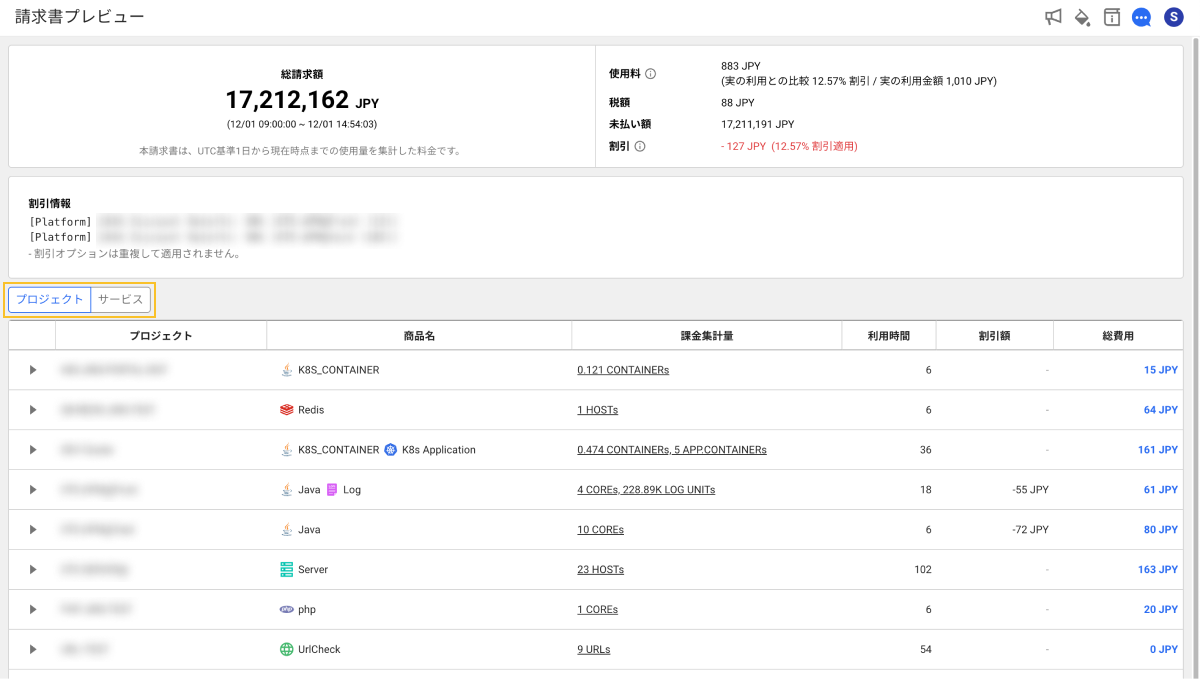
サービス基準
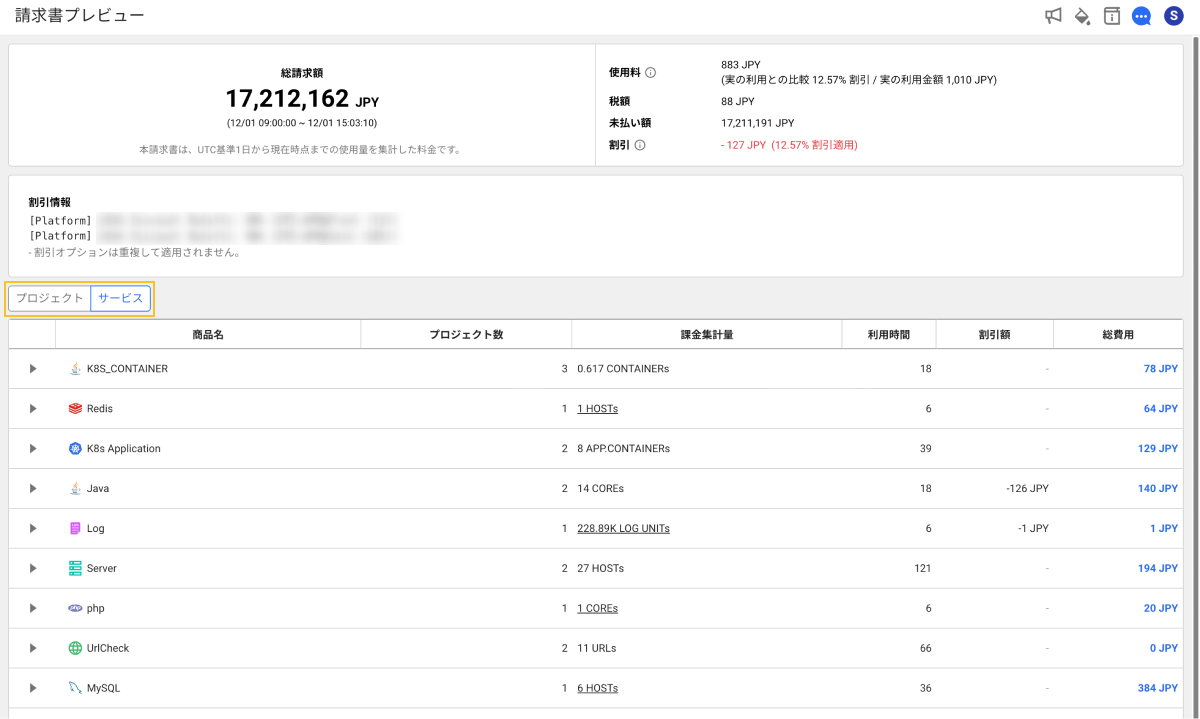
使用量プレビュー
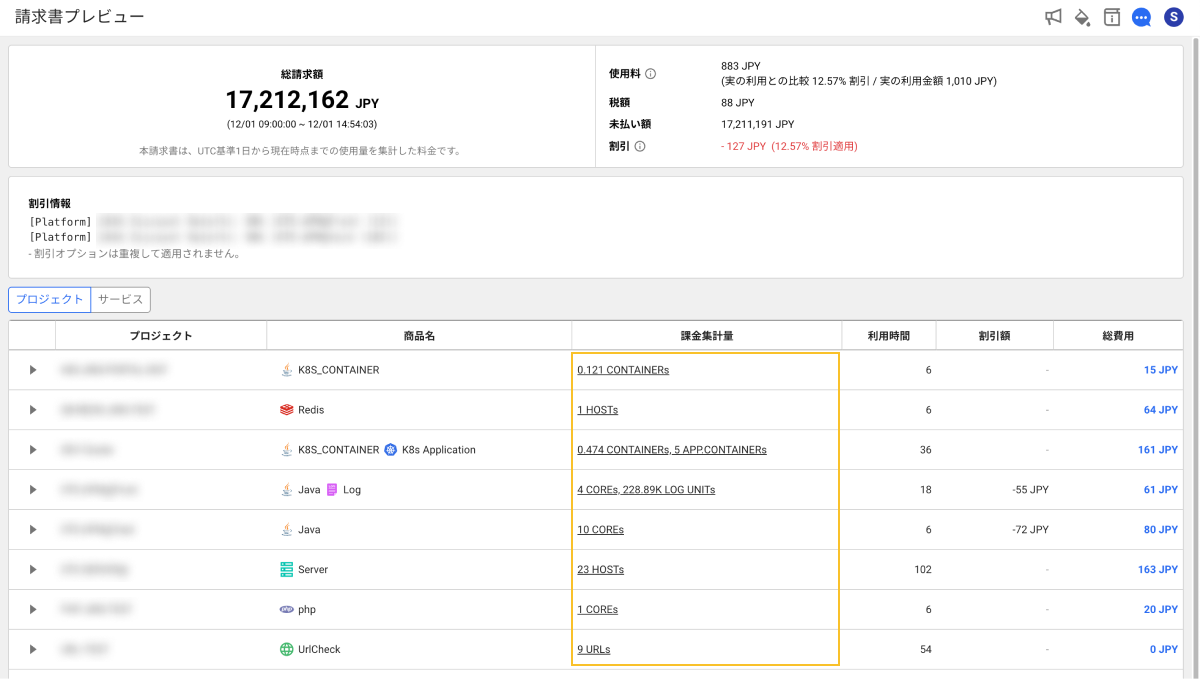
請求履歴テーブルで 課金集計量 カラム項目を選択すると、使用量を確認することができます。 使用量情報 ウィンドウが表示されると 全体表示 ボタンを選択するか、照会したい日付を選択してください。
商品を基準に請求履歴をソートした状態で複数の商品がまとめられている場合、使用量プレビューは提供しないことがあります。
使用量
利用内訳 > 使用量
プロジェクト別の使用量を確認できます。 プロジェクト別の月別詳細使用量を確認するには、左側のプロジェクトリストでプロジェクトを選択してください。
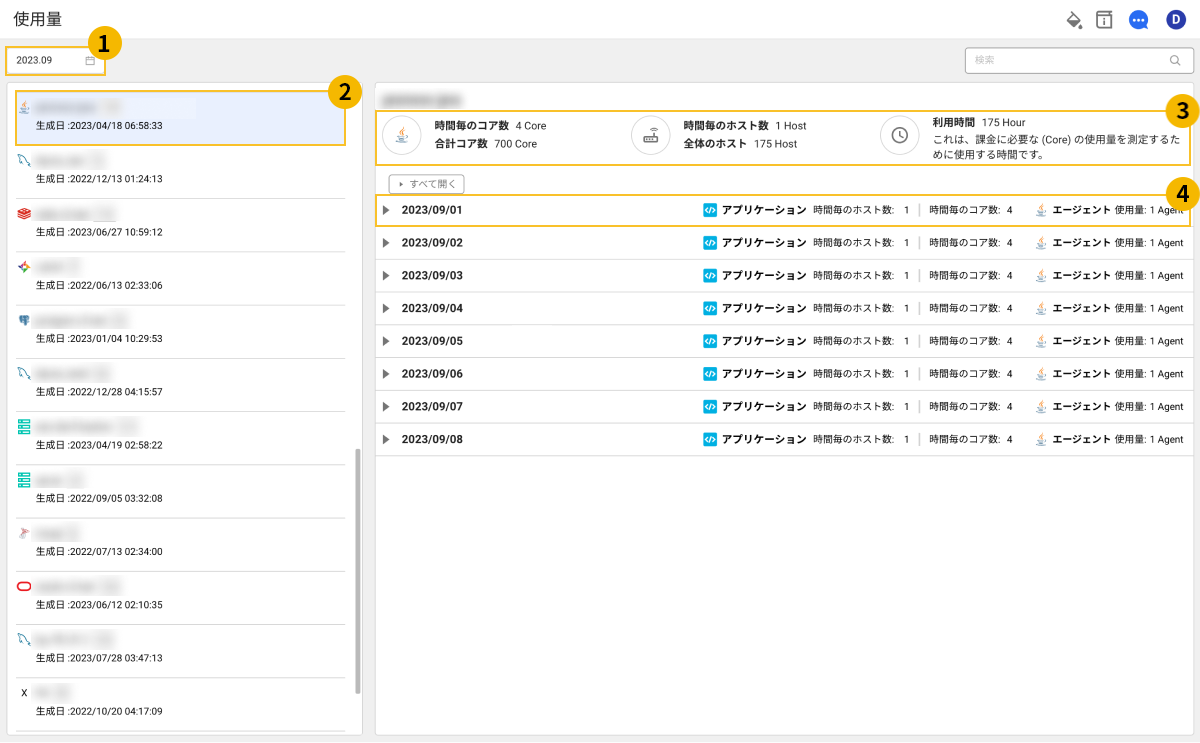
-
をクリックし、使用状況を確認する期間を選択します。
-
画面左側の
プロジェクトリストでプロジェクトを選択してください。 画面の右上にあるテキスト入力欄から必要なプロジェクトを検索することができます。
-
領域で選択したプロジェクトの月間使用量に関するサマリー情報が確認できます。
-
日別の詳細使用量を確認するには、
日別使用量一覧で
ボタンを選択してください。
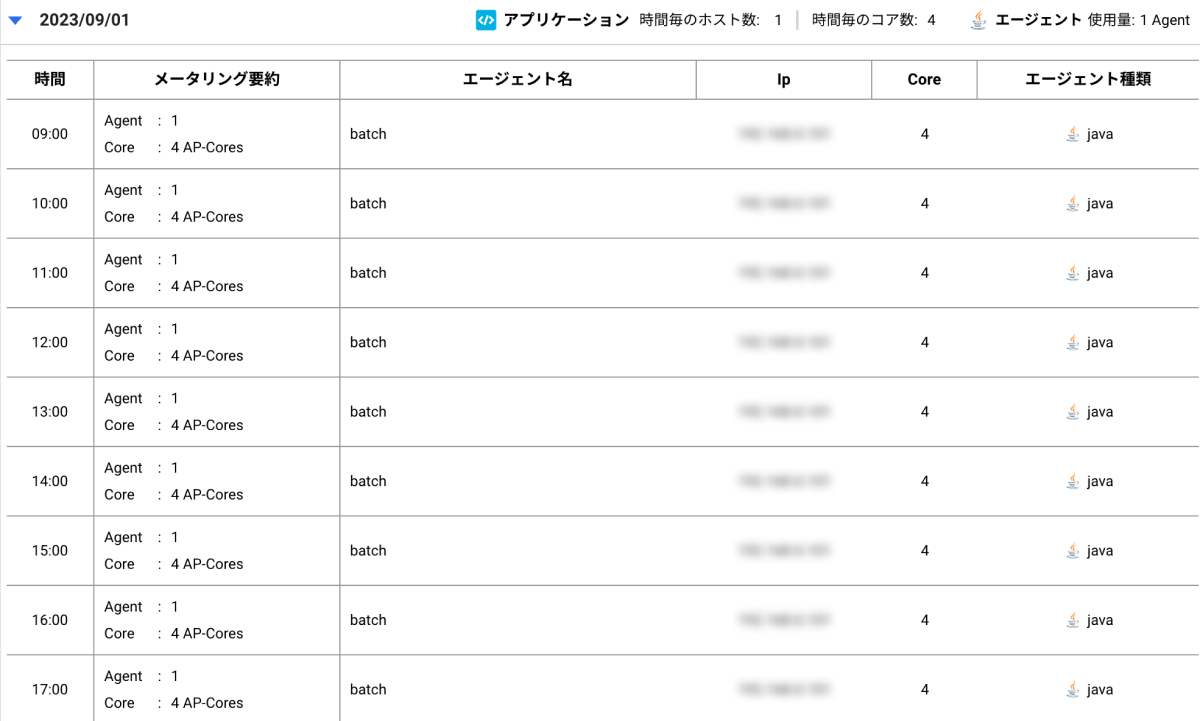
-
月間使用量のサマリー情報および詳細な使用量情報は、プロジェクトの製品種類によって異なる場合があります。
-
使用量情報は、課金方式に基づいて測定されます。 課金方式の詳細については、次のリンクを参照してください。
プロモーションコードの登録
利用内訳 > 決済情報 > プロモーション情報
プロモーションコードを登録するには、決済情報を登録してください 決済情報登録の詳細については、次の文書を参照してください。
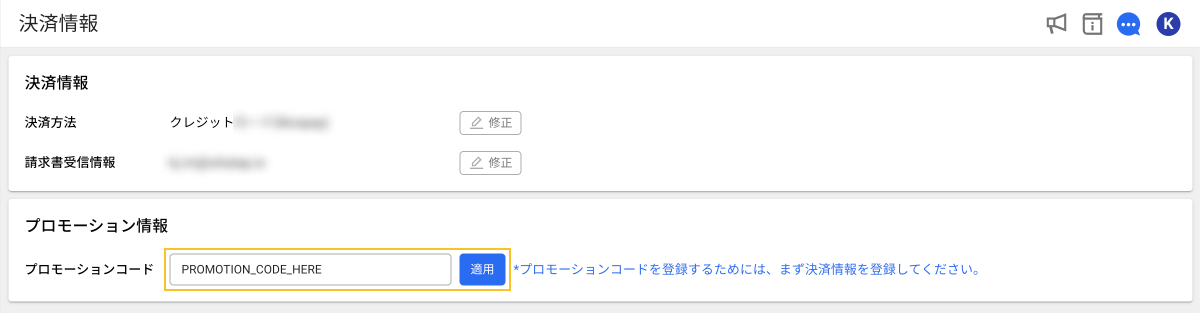
プロモーションコードテキストボックスに受け取ったコードを入力し、適用ボタンを選択してください。 コードが正常に登録されている場合は、適用されたコード情報を確認できます。
WhaTapモニタリングサービスの利用料金の計算方法
WhaTapサービスは、後払い決済方法を導入しています。 毎月5営業日以内に前月利用金額の請求書を決済権限のあるアカウントのメールで受け取ることができます。 前月の利用期間は、1日から末日までの利用分です。 請求書は、アカウントに登録されている有料サービスのリストに基づいてアカウントごとに作成します。
有料サービスを月の途中から加入した場合、利用した期間を日割り計算して請求します。